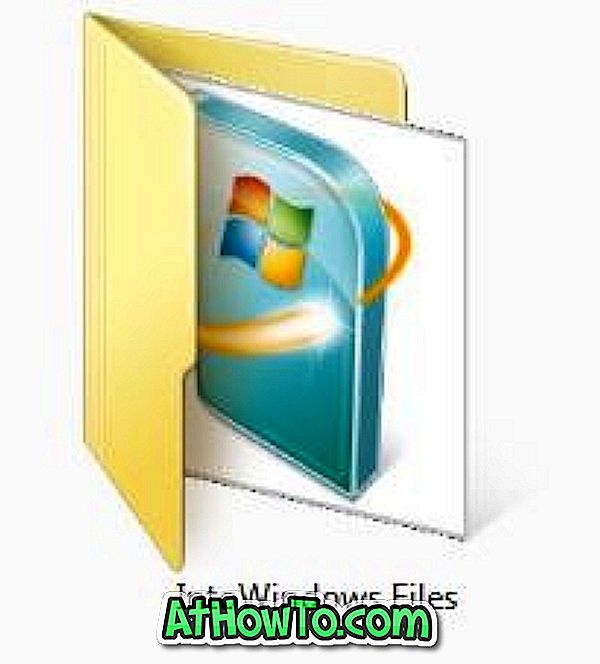Buvo laikas, kai Windows XP įdiegėme kurti, ištrinti, išplėsti ir susitraukti skaidinius. Skirtingai nei „Windows XP“, šiuolaikinės „Windows“ operacinės sistemos „Vista“ ir „Windows 7“ tinkamos komplektacijos įrankiai, skirti kurti, ištrinti, išplėsti ir susilpninti skaidinius, nenaudodami trečiųjų šalių įrankių.
Naudodami „Windows 7“ įdiegtą „Disk Management“ įrankį galite atlikti daugelį su standžiajame diske susijusių užduočių, pavyzdžiui, sukurti, pridėti ir atjungti „VHD“. Tai daug galingesnis už XP disko valdymo įrankį.

Prieš kelias savaites aptarėme, kaip „Windows 7“ formuoti diską ir kaip sukurti naują „Windows 7“ skaidinį. Šį kartą parodysime, kaip susilpninti ir išplėsti skaidinį „Windows 7“, nenaudodami trečiosios šalies skaidinio įrankiai.
Vartotojai, kurie ieško pažangių skaidinio užduočių, gali pasinaudoti puikia „Partition Wizard“ programine įranga. Siūlome apsilankyti nemokamoje „Partition Wizard“ versijoje, nes jame yra visų pažangių įrankių, kuriuos naudosite „Windows 7“.
Pastaba: prieš pradėdami procedūrą, atlikite atsarginę svarbiausių duomenų kopiją.
Štai kaip galima sumažinti „Windows 7“ apimtis:
1 žingsnis: Atidarykite „Windows“ disko valdymą, įvesdami diskmgmt.msc meniu „Pradėti“ paieškos laukelį ir paspaudę įvesti.

2 žingsnis: dabar dešiniuoju pelės klavišu spustelėkite garsumą, kurį norite sumažinti ir pasirinkite parinktį Shrink Volume .

3 veiksmas. Įveskite vietos, kur reikia susitraukti, kiekį MB.

4 žingsnis: spustelėkite mažinimo mygtuką, kad pradėtumėte mažinti garsumą.
5 žingsnis .
Jei norite išplėsti garsumą pridedant erdvę iš vieno ar daugiau papildomų diskų, galite naudoti išplėstinio tūrio funkciją, esančią disko valdyme.
Kaip išplėsti garsumą sistemoje „Windows 7“:
1 žingsnis: Vėlgi, atidarykite disko valdymą, įvesdami arba disko valdymo diską, arba diskmgmt.msc pradžios meniu paieškos laukelyje ir paspaudę įvesti.
2 veiksmas: dešiniuoju pelės klavišu spustelėkite norimą išplėsti garsą ir pasirinkite išplėsti tūrio parinktį, kad atidarytumėte išplėstinio tūrio vedlį. Jei norite tęsti, spustelėkite šalia.


3 veiksmas: įveskite laisvos vietos, kurioje norite pridėti dabartinį skaidinį, kiekį.

4 žingsnis: spustelėkite, kad pradėtumėte išplėsti savo skaidinio dydį.
5 žingsnis: Atlikta.